
Hvis du bruger en iOS-enhed, ved du, at det er et ret komplet system og fungerer meget godt. Men du har muligvis haft problemer med at åbne komprimerede zip-filer, så vi taler i dag om, hvordan du bedst håndterer zip-filer på din iPhone eller iPad.
Apples iOS har faktisk haft support, omend begrænset, til zip-filer siden iOS 7, men det fungerer kun med Beskeder og Mail. For eksempel chatter du med en ven, og vedhæfter en fil med lynlås fuld af deres feriebilleder. Eller en kollega på arbejdspladsen sender dig e-mails med nogle dokumenter, som de har brug for, du skal se på med det samme.
Det er ikke en perfekt løsning, men det fungerer uden behov for nogen tilføjelsessoftware.
Opdatering : Du kan nu åbne zip-filer via den indbyggede Files-app .
Åbning af zip-filer i e-mail eller beskeder
Når du f.eks. Får en zip-vedhæftet fil i Mail, kan du se den ved hjælp af Mail uden at forlade appen. Her i det følgende skærmbillede modtager vi en besked med en vedhæftet fil.
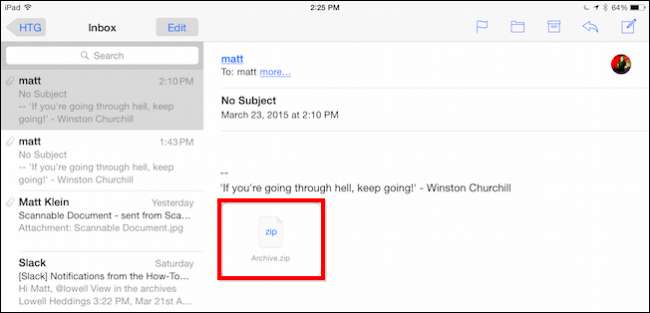
Du kan åbne den zip-fil for at se dens indhold. iOS gør et ret godt stykke arbejde med at vise tekstfiler, pdf, billeder, Word-dokumenter og endda Excel-regneark.
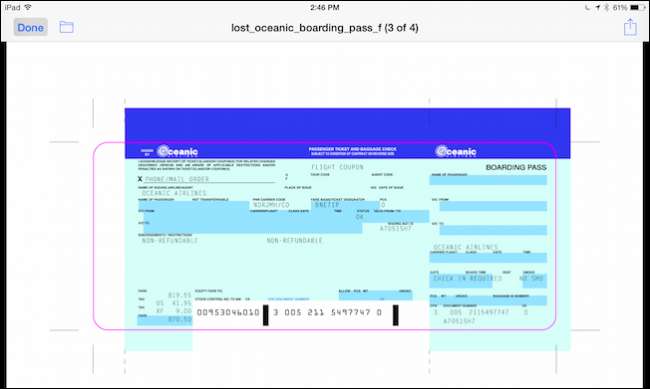
Visning af zip-filer i Beskeder eller Mail er dog kun det. Hvis du faktisk vil udpakke en fil og redigere den, skal du bruge en passende hjælperapplikation. Du kan trykke på knappen "Del" og vælge den applikation, du vil bruge.
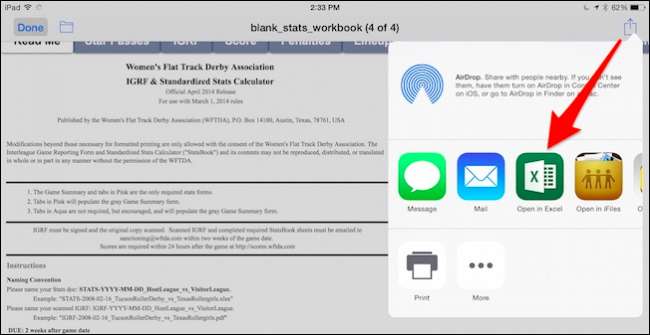
Her har vi et regneark, så vi vil vælge Excel eller et andet program, der kan håndtere .xls-filer.
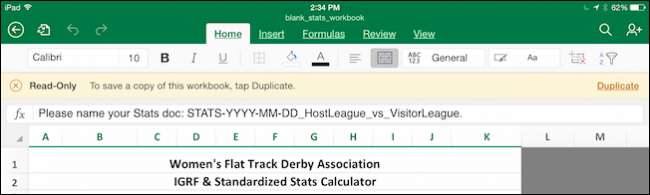
Du er ikke kun begrænset til at åbne filen. Du kan også udskrive det eller Airdrop til din Mac eller en anden iOS-enhed.
Som denne metode ville antyde, skal du e-maile arkiver til dig selv og derefter åbne dem med Mail, hvis du vil se zip-filer uden nogensinde at besøge App Store. Dette er lidt upraktisk, hvorfor vi anbefaler at prøve en traditionel zip-handler-app som WinZip eller iZip.
Åbning af zip-filer med yderligere software
Det er klart, at du ikke altid støder på zip-filer i mail eller instant messaging. Nogle gange har du dem gemt i din cloudmappe, eller de kan gemmes lokalt, eller du vil måske AirDrop en på din iOS-enhed. Uanset leveringsmetoden fungerer de ovenfor beskrevne muligheder kun for vedhæftede filer i Mail og Beskeder.
Der er et par applikationer i App Store, som er udstyret til at håndtere zip-filer: iZip er en , og ærværdige WinZip . Begge er ret ens i design og funktion, og begge håndterer lokale zip-filer gratis. Men hvis du vil have mere funktionalitet som at pakke ud eller tilslutte dine skymapper, skal du betale for de fulde programmer. iZip Pro koster $ 3,99 mens WinZip (fuld version) giver dig $ 4,99 tilbage .
Uanset hvilken app du bruger, hvis du ikke vil betale for de fulde versioner, skal du først eksportere din zip-fil til din iOS-enhed og derefter bruge den gratis zip-app til at håndtere filen.
I dette eksempel, når vi bruger den gratis version af WinZip, vælger vi først vores zip-fil fra vores sky-app først, og derefter klikker vi på knappen "Del".
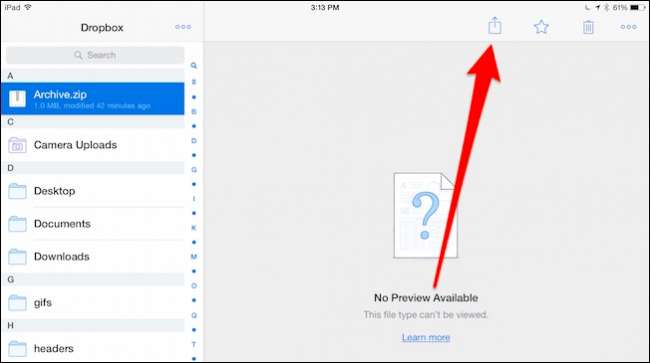
Fra menuen Del vælger vi "Åbn i ..." for at vise os en liste over apps, der kan håndtere denne type fil.
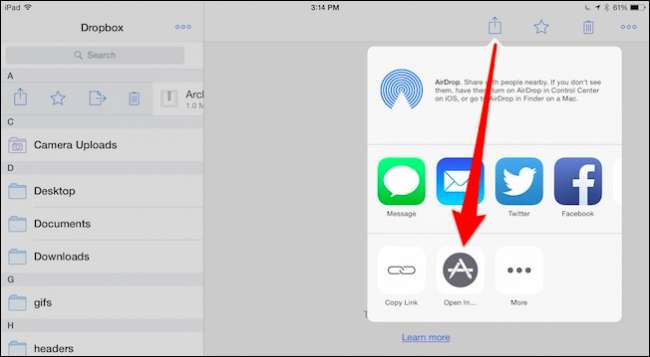
Dernæst vælger vi vores gratis zip-app. I dette tilfælde fungerer WinZip men iZip lige så godt.
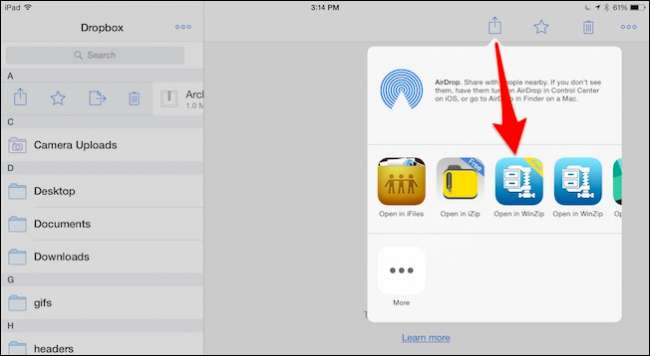
Vores arkiv er nu åbent, vi kan se dets indhold, som vi gjorde, da vi så på en vedhæftet fil.
Hvis vi faktisk ønsker at åbne en fil, skal vi igen trykke på ikonet "Del" og derefter vælge den relevante app fra menuvalgene "Åbn i ...".
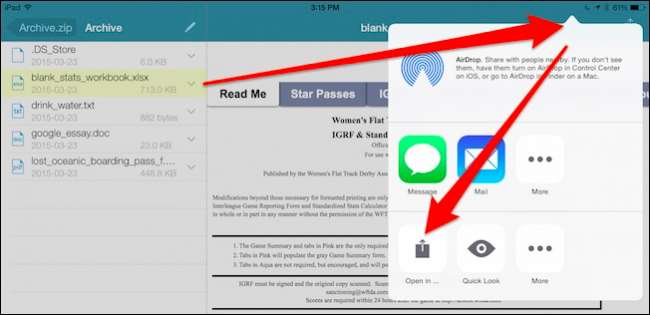
Hvis dette bare er for mange trin, kan du købe fulde versioner af enten zip-appen og tilslutte din skytjeneste direkte til den blandt mange andre funktioner. WinZip Full Version har for eksempel support til Dropbox, Google Drive, OneDrive og iCloud, mens iZip Pro har support til iCloud, Dropbox, Box og Google Drive.
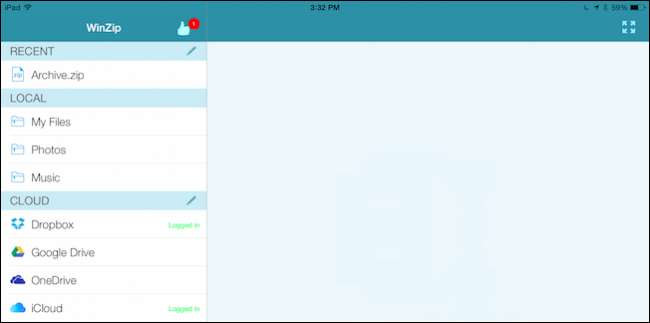
Hvis du vil vide forskellene mellem den gratis version af WinZip og WinZip Full Version, her er et praktisk diagram du kan gennemgå. Tilsvarende er her en sammenligning mellem iZip og iZip Pro . Bemærk, iZip har en Pro-version til iPhone, der er $ 2,99, iPad-versionen er en dollar mere.
Her er vores arkiv på vores Dropbox. Med den fulde version af WinZip kan vi få adgang til det lige fra applikationen.
Du har et par muligheder herfra. Du kan trykke på pilen ved siden af zip-filen og sende den som et link, kopiere linket (og derefter indsætte den i en besked), AirDrop den til en anden iOS-enhed eller en Mac, eller du kan faktisk udpakke (pakke ud) filens indhold.
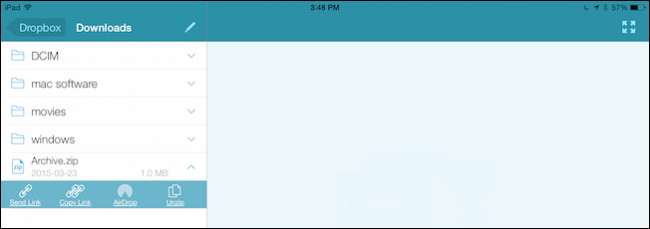
Hvis du pakker en fil ud, kan du pakke den ud i den overordnede mappe eller oprette en ny mappe. Uanset hvordan du håndterer zip-filer, hvis du faktisk vil åbne deres indhold, skal du stadig have den rigtige app til at håndtere det.

Dette er ikke et problem for ting som billeder og musikfiler, men for ting som dokumenter, præsentationer og regneark har du sandsynligvis brug for noget som Microsoft Office til at håndtere dem.
Brug af enten den gratis eller betalte version af en zip-app giver dig også mulighed for direkte at adressere åbningsarkiver via AirDrop. Når du for eksempel AirDrop et arkiv fra din Mac, vil du se en liste over valgmuligheder for, hvordan du kan håndtere det.
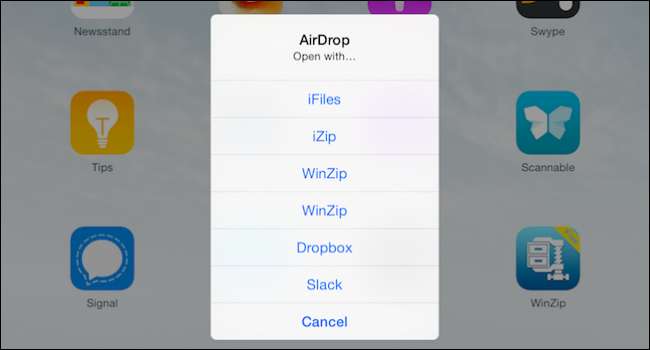
Vælg din foretrukne zip-app, så er du klar. Du kan derefter administrere arkivets indhold på en hvilken som helst måde, der er beskrevet ovenfor.
Vi håber, dette hjælper med at afklare, hvordan man åbner zip-filer på en iPhone eller iPad. Desværre findes der endnu ikke en perfekt native iOS-løsning, men selv med en gratis app kan du få adgang til zippet indhold med ret lidt besvær. Hvis du har spørgsmål, kommentarer eller forslag til håndtering af zip-arkiver på iOS-enheder, bedes du give din feedback i vores diskussionsforum.







